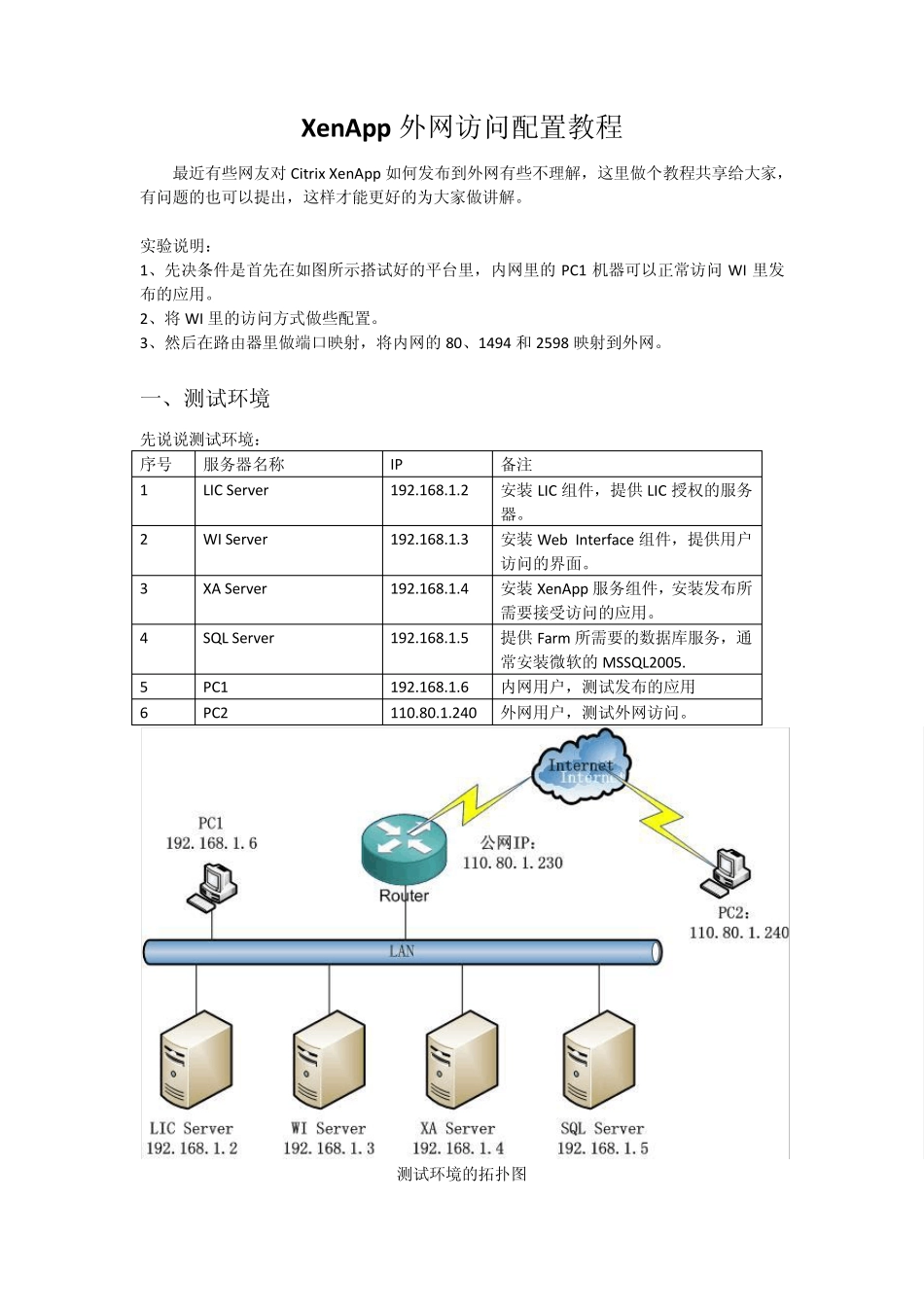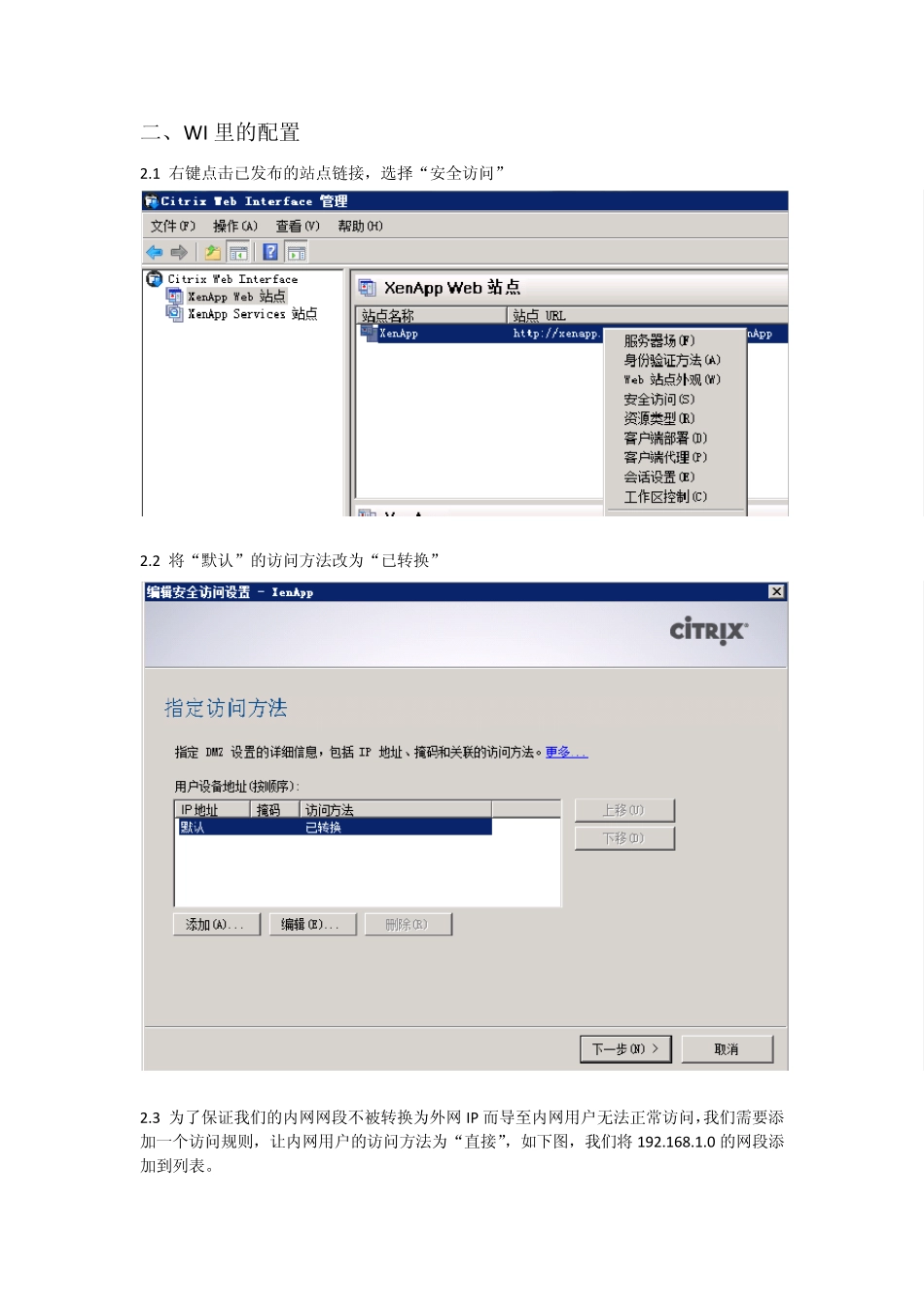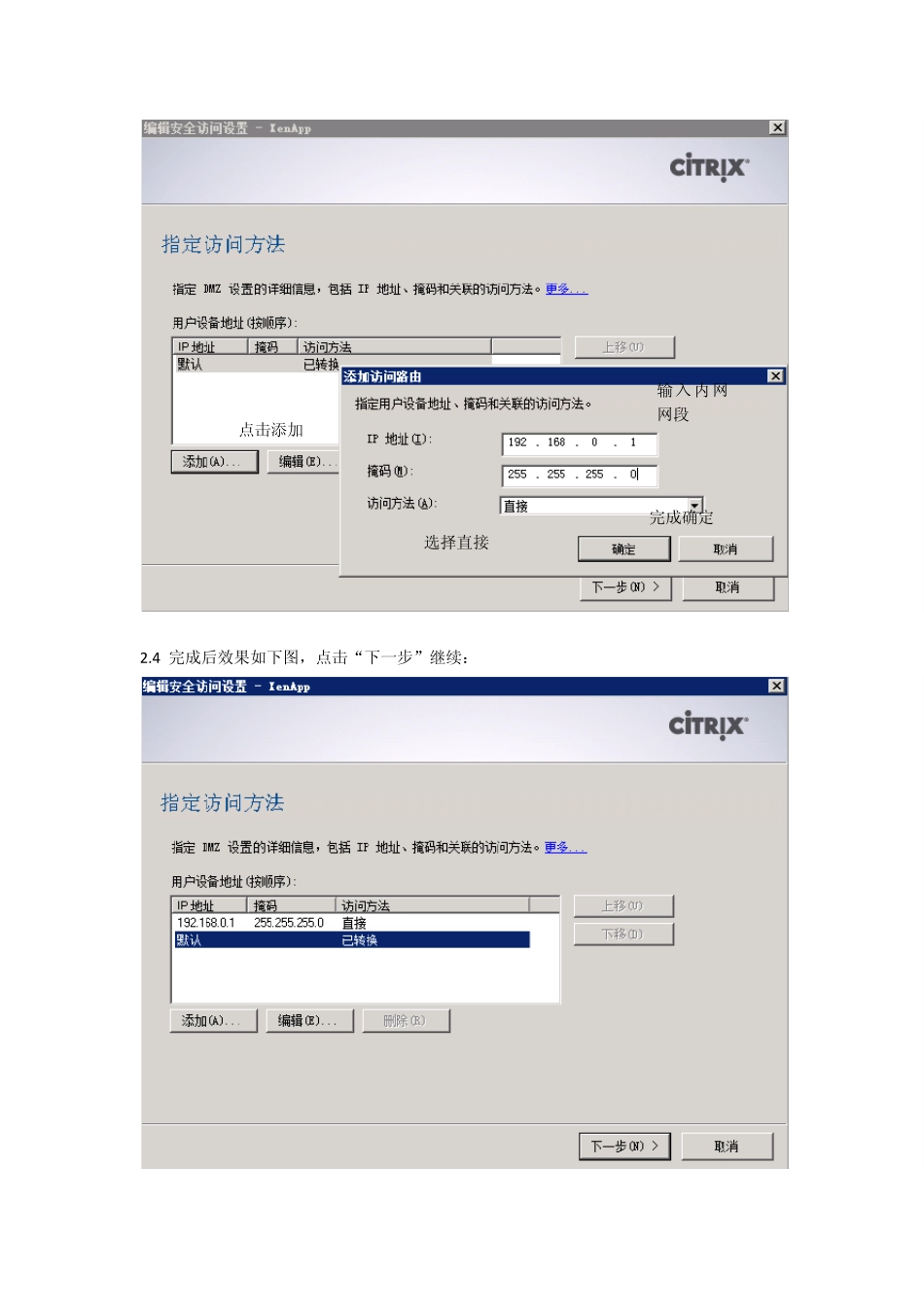XenApp 外网访问配置教程 最近有些网友对Citrix XenApp 如何发布到外网有些不理解,这里做个教程共享给大家,有问题的也可以提出,这样才能更好的为大家做讲解。 实验说明: 1、先决条件是首先在如图所示搭试好的平台里,内网里的PC1 机器可以正常访问WI 里发布的应用。 2、将 WI 里的访问方式做些配置。 3、然后在路由器里做端口映射,将内网的80、1494 和 2598 映射到外网。 一、测试环境 先说说测试环境: 序号 服务器名称 IP 备注 1 LIC Server 192.168.1.2 安装 LIC 组件,提供 LIC 授权的服务器。 2 WI Server 192.168.1.3 安装 Web Interface 组件,提供用户访问的界面。 3 XA Server 192.168.1.4 安装 XenApp 服务组件,安装发布所需要接受访问的应用。 4 SQL Server 192.168.1.5 提供 Farm 所需要的数据库服务,通常安装微软的MSSQL2005. 5 PC1 192.168.1.6 内网用户,测试发布的应用 6 PC2 110.80.1.240 外网用户,测试外网访问。 测试环境的拓扑图 二、W I 里的配置 2.1 右键点击已发布的站点链接,选择“安全访问” 2.2 将“默认”的访问方法改为“已转换” 2.3 为了保证我们的内网网段不被转换为外网 IP 而导至内网用户无法正常访问,我们需要添加一个访问规则,让内网用户的访问方法为“直接”,如下图,我们将 192.168.1.0 的网段添加到列表。 2.4 完成后效果如下图,点击“下一步”继续: 点击添加 输入内网网段 完成确定 选择直接 2.5 到此步,我们需要添加一些转换规则,也就是指定要如何转换。 2.6 将内部 XA Server 的 IP 地址的 1494 端口映射到公网地址的 1494 端口: 点击添加 2.7 如上一步同样的方式将2598 也添加进来 2.8 都添加好后点击“完成”即可。 三、路由器里的配置工作 路由器需要做的就是将内网 192.168.1.4 的 IP 地址的 1494 和 2598 端口映射到公网地址的 1494 和 2598 地址,还有 WI 服务器 192.168.1.3 的 80 端口映射到外网的 8088 端口。 1494 端口:Citrix 的 ICA 协议端口 2598 端口:保证会话可靠性的端口,如果此端口没映射,发布的 XenApp 也同样可以访问,但连接速度会非常慢。 80 端口:不发布就没法打开网页了。 四、测试工作。 在 PC2 上 Telnet 公网 IP:110.80.1.230 的 1494,2598,8088 端口是否可以正常连接。 可以正常连接通常就可以在外网 PC2 上正常访问内网发布的应用了。